Votre iPhone ne charge plus ? Découvrez comment y remédier !
Par Denis Vaillant - Mis à jour le
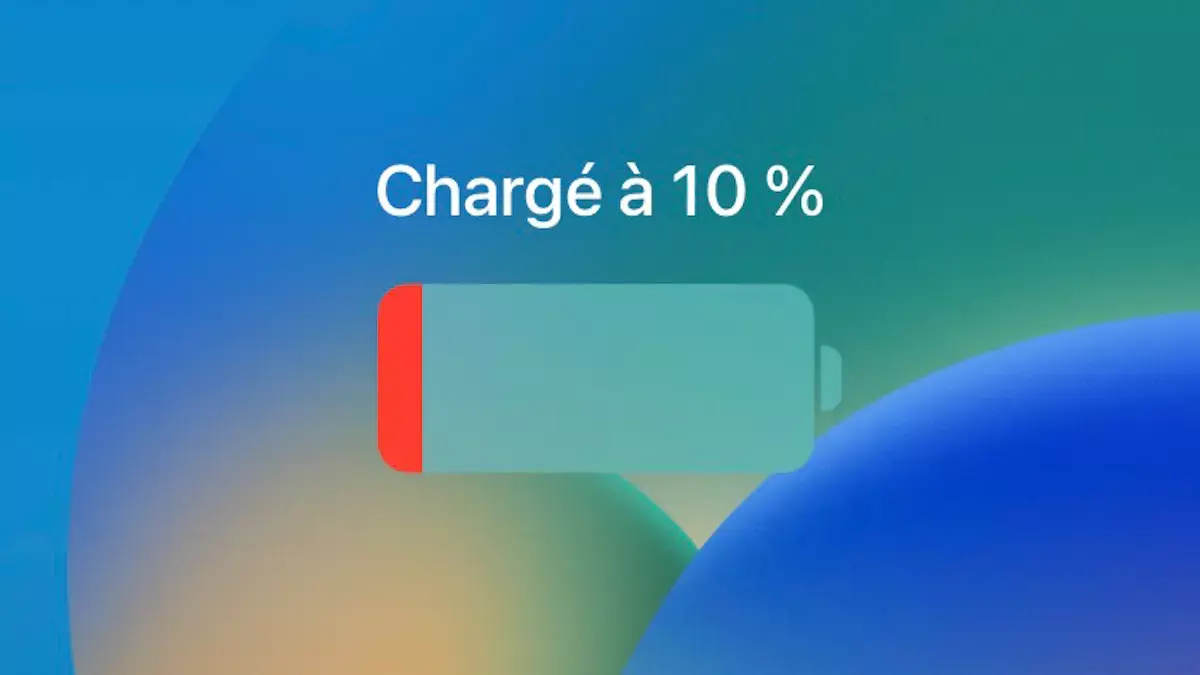
Procédure standard
Voilà six conseils pour dépanner votre souci de charge sur l'iPhone.
1. La prise électrique

Testez votre iPhone sur une autre prise pour vous assurer qu'il n'y a pas de problème d'arrivée électrique.
2. Le chargeur de l'iPhone

Si vous ne possédez pas de deuxième chargeur, branchez votre téléphone directement sur un ordinateur si vous en avez un à votre disposition : en effet, ce dernier peut également recharger votre téléphone à partir du moment ou vous avez un cable d'alimentation compatible avec les prises disponibles sur l'ordinateur.
Si vous ne possédez pas d'autre chargeur, il est probablement temps d'en acheter un nouveau.
3. Le câble d'alimentation

Si vous n'avez pas de deuxième câble à votre disposition, c'est le également le moment d'en acheter un. Si vous possédez un iPhone 15, vous devez obligatoirement prendre un câble USB-C vers USB-C. Sinon, tournez-vous vers un câble USB-C vers Lightning.
4. La prise du téléphone

Aussi, prenez le temps de nettoyer la prise avec une aiguille à coudre et de vous assurer qu'il n'y a plus aucun débris qui traîne dedans, que ce soit sur les côtés ou au fond de la prise. Dans le cas où la prise est abimée, les choses se compliquent vraiment : il va être nécessaire de la faire changer ou de changer de téléphone.
5. Hard reset de votre iPhone
Si vous êtes certain que votre iPhone est bien alimenté électriquement et que malgré cela, il ne charge toujours pas, alors forcez son redémarrage :
- iPhone 8 ou modèle ultérieur et iPhone SE (2e et 3e génération) : appuyez brièvement sur le bouton d’augmentation du volume. Appuyez brièvement sur le bouton de diminution du volume. Maintenez le bouton latéral enfoncé jusqu’à ce que le logo Apple apparaisse.
- iPhone 7, iPhone 7 Plus et iPod touch (7e génération) : maintenez le bouton latéral (ou supérieur) et le bouton de réduction du volume enfoncés jusqu’à ce que le logo Apple apparaisse.
- iPhone 6s ou modèle antérieur, iPhone SE (1re génération) et iPod touch (6e génération) ou modèle antérieur : maintenez le bouton latéral (ou du haut) et le bouton principal enfoncés jusqu’à ce que le logo Apple apparaisse.
6. Mettre votre iPhone en mode DFU et le restaurer
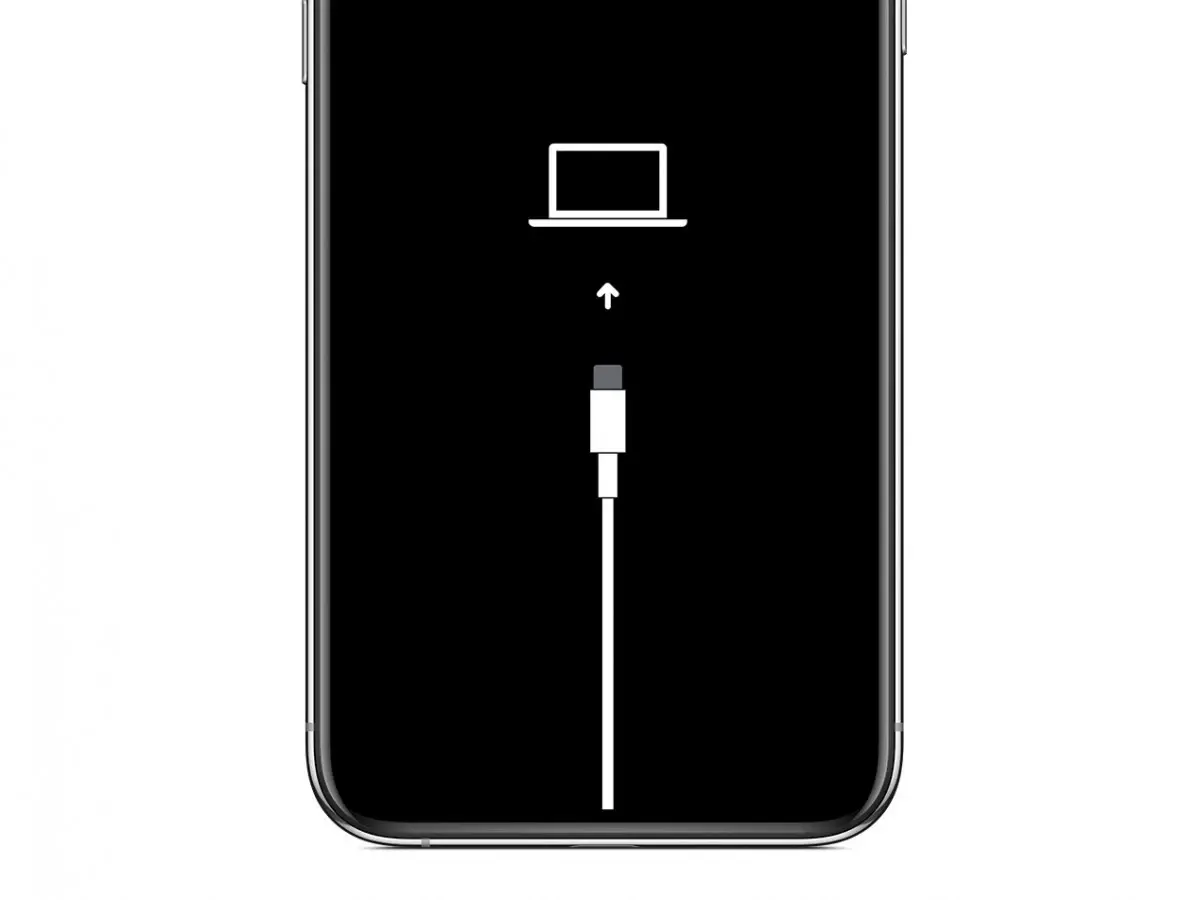
Pour en savoir plus, lisez l'article du support d'Apple dédié à ce sujet.
Cas particuliers
Il y a tout de même quelques situations particulières dans lesquelles l'iPhone empêche de lui-même la charge afin d'empêcher toute dégradation matérielle.
Votre iPhone surchauffe
Il peut arriver que votre iPhone chauffe pendant le chargement. Cela arrive souvent lorsqu'il est placé en plein soleil. Dans ce cas, et pour préserver la batterie, la charge est automatiquement arrêtée afin de protéger la batterie.
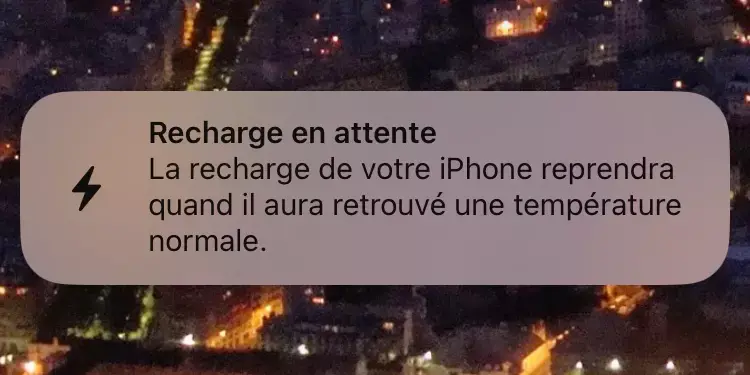
Placez alors votre iPhone dans une zone plus froide et attendez qu'il refroidisse. Il reprendra la charge de lui-même le moment venu.
Votre iPhone a arrêté sa charge à 80%
iOS 13 a introduit une nouvelle fonction :
le rechargement optimisé de la batterie. Concrètement, une batterie s'use plus vite lorsqu'elle proche de 100% ou de 0% (cela est dû à un déséquilibre de la charge des électrons entre l'anode et la cathode).
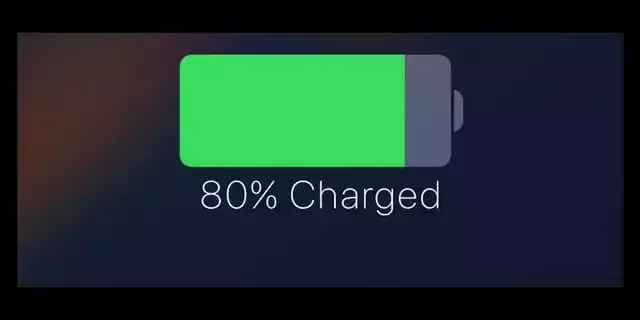
Pour limiter l'usure de la batterie, l'iPhone bloque automatiquement la charge à 80% durant la nuit, et ne la reprend que peu de temps avant votre réveil, afin que atteignez 100% juste au moment où vous le débranchez. Votre iPhone utilise pour cela des algorithmes et l'intelligence artificielle pour déterminer vos habitudes de sommeil, le tout en local sans n'envoyer aucune donnée à Apple.
Votre iPhone affiche une alerte indiquant que votre accessoire n’est pas compatible/certifié
Dans ce cas, le message affiché est du type
Ce câble ou accessoire n'est pas certifié et peut ne pas bien fonctionner avec cet iPhone.
Cela arrive dans les cas suivants :
- Le port de charge de votre appareil iOS peut être sale ou endommagé.
- Votre accessoire de charge est défectueux, endommagé ou n’est pas certifié par Apple.
- Votre chargeur USB n’est pas conçu pour charger des appareils.
Si vous êtes certain que la prise de l'iPhone est fonctionnelle, cela signifie que le câble d'alimentation et/ou le chargeur de l'iPhone sont défectueux. C'est donc le moment de les changer.
Tout savoir sur les chargeurs iPhone
Vous avez une question à propos de la charge sur iPhone ? Charge rapide, charge sans fil, chargeurs polyvalents, batterie externe, problème de charge... ? La réponse se trouve dans l'un de nos articles !










